Как использовать цифровое сенсорное сообщение на iPhone
Digital Touch Message от Apple — это еще одна интересная функция приложения «Сообщения» в последних версиях iOS и Apple Watch. Помимо Digital Touch Message, Apple добавила в iMessage рукописный текст, магазины приложений для отправки стикеров и игры. Кроме того, ветка «Эффекты экрана» сделает ваше общение более приятным. Знаете, ребята, цифровое сообщение более знакомо и используется подростками, горячими фаворитами среди парней, подруг и многих других. Если вы новичок или хотите по-настоящему узнать, как отправить цифровое сенсорное сообщение на iPhone с помощью палитры разных цветов, эскизов, отправки огненных шаров / колец, поцелуев любимому человеку и сердцебиения.
Вы также можете отправлять вложения изображений, селфи и видео в виде сообщения Digital Touch. Но, к сожалению, вы не можете сохранить цифровое сообщение в фотопленке iPhone.
Прежде чем научиться отправлять iMessage Digital Touch, вы должны знать, что такое сообщение Digital Touch. Причина цифрового сообщения отличается от обычного текстового сообщения. Конечно, вы никогда не увидите эту функцию на другой ОС смартфона и предыдущей iOS или более ранней платформе.
Сообщение Digital Touch — это функция, которая ранее дебютировала и была доступна только на Apple Watch. Ребята, давайте продолжим отправлять цифровые сообщения членам семьи и друзьям ваших друзей.
Примечание. Чтобы использовать iMessage Digital Touch. У вас должна быть последняя версия совместимого iPhone. Вы также можете отправить iMessage со своего iPhone на Mac и наоборот.
Пошаговое руководство по отправке цифровых сенсорных сообщений на iPhone
Шаг 1. Запустите приложение «Сообщения» на главном экране iPhone.
Шаг 2. Откройте ветку, в которой разрешен синий пузырь iMessage.
Шаг 3. Теперь нажмите на сердце двумя пальцами справа от значка камеры.
При первом просмотре в приложении iOS Message пользователь может почувствовать отсутствие цифрового сенсорного сообщения после последнего обновления iOS. Но теперь, ребята, он перешел на новый, обновленный ящик приложения для сообщений. Таким образом, пользователь iOS или более поздней версии может получить значок сообщения Digital Touch из нижнего ящика приложений в приложении сообщений.
Примечание. Пользователи iOS 11 или более поздней версии получают инструмент цифровых сообщений на панели приложений, как вы можете видеть в моем источнике изображения.

Узнайте больше здесь — как настроить ящик приложения для сообщений на вашем iPhone.
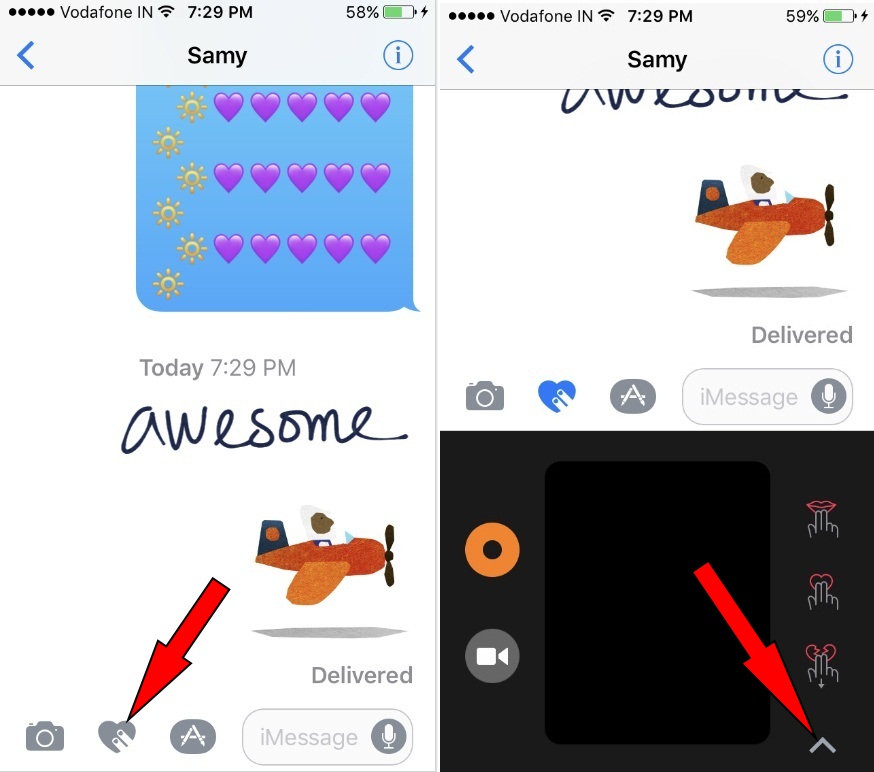
Шаг №4. Затем под текстовым полем iMessage появится небольшое черное окно.
Хотите сделать большую область рисования? Нажмите на значок стрелки вверху, который появится в правой и нижней части экрана.
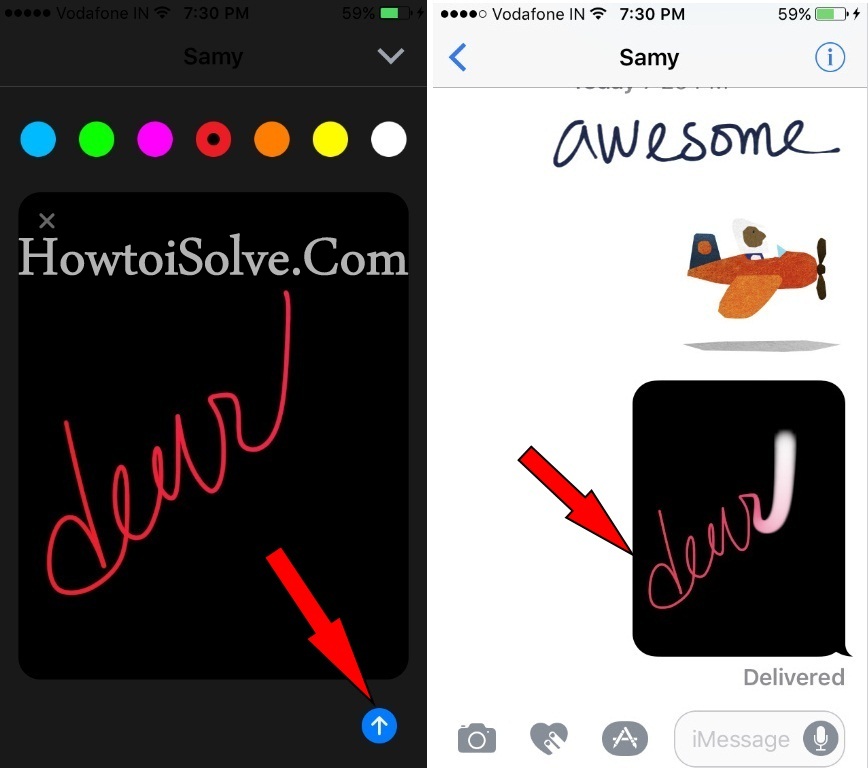
Далее следующие инструкции дадут вам знать, какие типы жестов создают различные цифровые эффекты. Очень просто, следуйте внимательно.
Чтобы отправить эффект эскиза/рисования: вы можете выбрать цвет из семи палитр цветов, включая синий, зеленый, розовый, красный, оранжевый, желтый и белый. А затем начните рисовать одним пальцем, нажав синюю кнопку ошибки, чтобы отправить сообщение получателю.
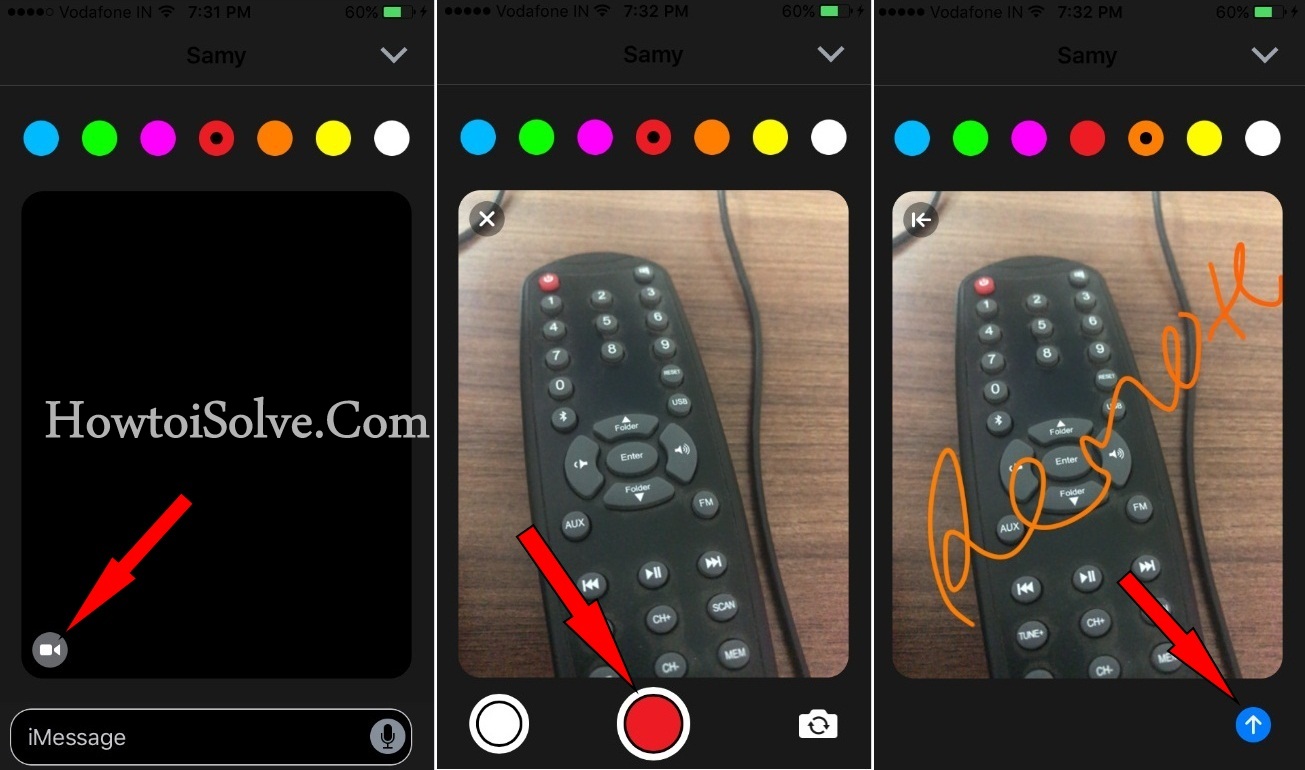
Помимо сообщения о работе по эскизу, вам не нужно нажимать на сообщение для отправки. Из-за описанного внизу все сообщения отправляются автоматически и не могут быть отменены при нажатии.
Чтобы отправить огненные шары – вам нужно нажать одним пальцем, чтобы отправить оранжевые огненные шары.
Отправить красочное кольцо — коснитесь одним пальцем, чтобы нажать анимированное кольцо.
Отправьте поцелуи. Хотите отправить поцелуй своему возлюбленному в iMessage? Коснитесь двумя пальцами и делайте свою работу. Романтический способ сделать свою вторую половинку счастливее.
Сердцебиение – коснитесь и удерживайте двумя пальцами и посмотрите цифровое сообщение о сердцебиении, увидьте, как настоящее сердце делает вдох.
Разбитое сердце – коснитесь и удерживайте двумя пальцами, затем перетащите вниз, чтобы
Хранение цифрового сигнала привязано к продолжительности хранения аудиосообщения.
Есть ли у вас какие-либо другие функции Digital Touch Message на iPhone, которые еще есть или появятся в будущем? Пожалуйста, отправьте его в поле для комментариев.






